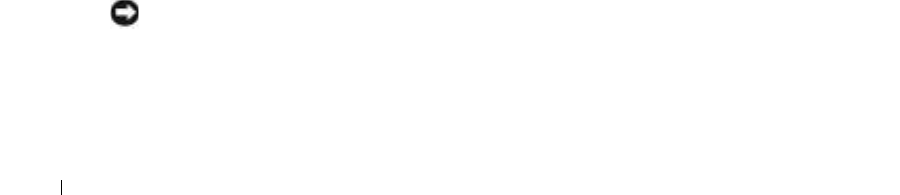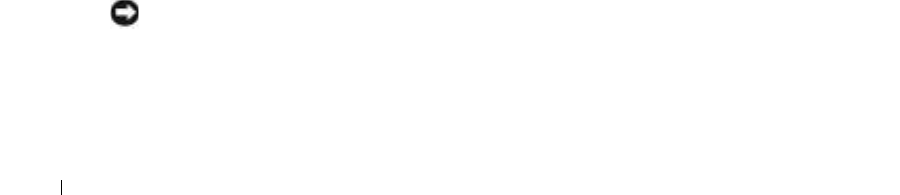
216 Guía de referencia rápida
www.dell.com | support.dell.com
Solución de problemas
Sugerencias para la solución de problemas
Efectúe las comprobaciones siguientes cuando solucione problemas del equipo:
• Si agregó o extrajo una pieza antes de que empezará el problema, revise los procedimientos de
instalación y asegúrese de que dicha pieza está instalada correctamente.
• Si no funciona un dispositivo periférico, asegúrese de que está conectado adecuadamente.
• Si aparece un mensaje de error en la pantalla, anote su texto exactamente. Este mensaje
puede ayudar al personal de servicio técnico a diagnosticar y arreglar el problema.
• Si un programa muestra un mensaje de error, consulte la documentación de dicho programa.
• Si la acción recomendada de la sección de solución de problemas consiste en consultar una
sección de la
Guía del usuario
, vaya a
support.dell.com
(en otro equipo si es necesario) para
acceder a la
Guía del usuario
.
Cómo resolver incompatibilidades de software y hardware
Si un dispositivo no se detecta durante la configuración del sistema operativo o se detecta pero no
está configurado correctamente, puede utilizar el Agente de solución de errores de hardware para
solucionar la incompatibilidad.
Para solucionar incompatibilidades al utilizar Solucionador de problemas.
1
Haga clic en el botón
Inicio
y en
Ayuda y soporte técnico
.
2
Escriba
solucionador de problemas de hardware
en el campo
Buscar
y haga clic en la
flecha para iniciar la búsqueda.
3
Haga clic en
Solucionador de problemas de hardware
en la lista
Resultados de la búsqueda
.
4
En la lista
Solucionador de problemas de hardware
, haga clic en
Necesito resolver un
conflicto de hardware de mi equipo
y haga clic en
Siguiente
.
Cómo utilizar la función Restaurar sistema de Microsoft
®
Windows
®
XP
El sistema operativo Microsoft Windows XP dispone de la función Restaurar sistema que permite
regresar a un estado operativo anterior del equipo (sin que esto afecte a los archivos de datos) si los
cambios efectuados en el hardware, software o en otros parámetros del sistema han dejado al
equipo en un estado operativo no deseado. Consulte el Centro de ayuda y soporte técnico de
Windows para obtener más información sobre cómo utilizar la función Restaurar sistema (consulte
el apartado “Localización de información” en la página 189).
AVISO: Realice copias de seguridad periódicas de los archivos de datos. La función Restaurar sistema
no supervisa ni recupera los archivos de datos.